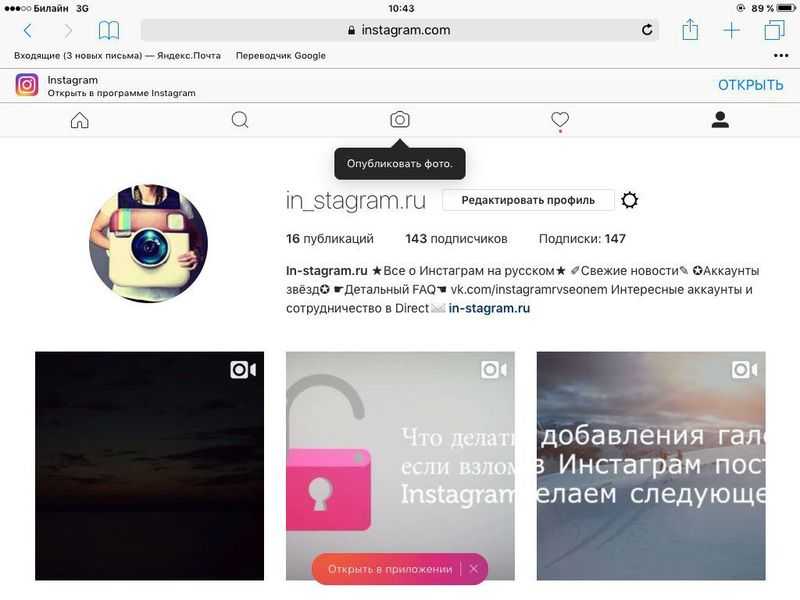Содержание
Как сохранить свои фото и посты в Инстаграм, чтобы не потерять при блокировке
Наверх
11.03.2022
Автор: Леонид Воробьев
1 звезда2 звезды3 звезды4 звезды5 звезд
Как сохранить свои фото и посты в Инстаграм, чтобы не потерять при блокировке
3
5
1
9
Instagram в России собираются заблокировать, но есть время скачать и сохранить содержимое вашего аккаунта. Держите инструкцию.
Инстаграм для многих современных людей имеет не меньшую ценность, чем альбомы с распечатанными фотографиями для старшего поколения. Пользователи этой соцсети иногда даже не сохраняют свои фото в смартфонах — сразу постят в ИГ, в надежде в любое время получить к ним доступ. Но буквально завтра с доступом могут возникнуть проблемы: в России его собираются заблокировать. Чтобы не потерять все самое важное, можно скачать все содержимое аккаунта на смартфон. Что удастся спасти?
Пользователи этой соцсети иногда даже не сохраняют свои фото в смартфонах — сразу постят в ИГ, в надежде в любое время получить к ним доступ. Но буквально завтра с доступом могут возникнуть проблемы: в России его собираются заблокировать. Чтобы не потерять все самое важное, можно скачать все содержимое аккаунта на смартфон. Что удастся спасти?
- Фотографии
- Посты (текстовые комментарии)
- Список подписчиков
- Сообщения в Директе
Все необходимое для этого есть в самой соцсети. Вам достаточно запросить копию данных: сделать это можно непосредственно в приложении на Android и iPhone.
- Перейдите в Профиль, нажав на иконку с вашим аватаром в правом нижнем углу экрана.
- Теперь нажмите кнопку в верхней правой части экрана (три горизонтальные линии) и ищем пункт «Ваши действия» (на Android) или «Ваша активность» (на iPhone).
- Первым пунктом в открывшемся меню будет «Скачать информацию».
 Жмите на него.
Жмите на него.
- Осталось ввести адрес электронной почты: по умолчанию приложение подставит адрес, указанный при регистрации.
Если вы все сделали правильно, вам на почту придет ссылка, по которой вы сможете скачать все содержимое своего Инстаграм.
Вот еще один полезный лайфхак: как пользоваться Apple Pay после блокировки. А вот в этой статье мы разбирались, стоит ли отключать обновления программ, чтобы они продолжали работать в случае блокировки.
Автор
Леонид Воробьев
Главный редактор
Была ли статья интересна?
Поделиться ссылкой
Нажимая на кнопку «Подписаться»,
Вы даете согласие на обработку персональных данных
Рекомендуем
Обзор беспроводной колонки HONOR CHOICE Portable Bluetooth Speaker
7 предметов, которые лучше не ставить на холодильник
Как установить Google-сервисы на смартфоны HUAWEI: самый простой способ
Лучшие стратегии на Андроид: топ-10 бесплатных проектов в 2023 году
Как отправить папку по электронной почте: несколько удобных способов
Ежемесячная раздача от Sony: игры PS Plus апрель 2023 года
Как отправить геолокацию по Ватсапу: простая инструкция
Как ускорить работу ноутбука: 6 полезных советов
Как выбрать фен для волос: гид покупателя
Реклама на CHIP
Контакты
Как сохранить фото из Instagram в галерее
перейти к содержанию
Телефоны и приложения
Вот как легко получить доступ к фотографиям Instagram Автономный режим на вашем смартфоне внутри галереи.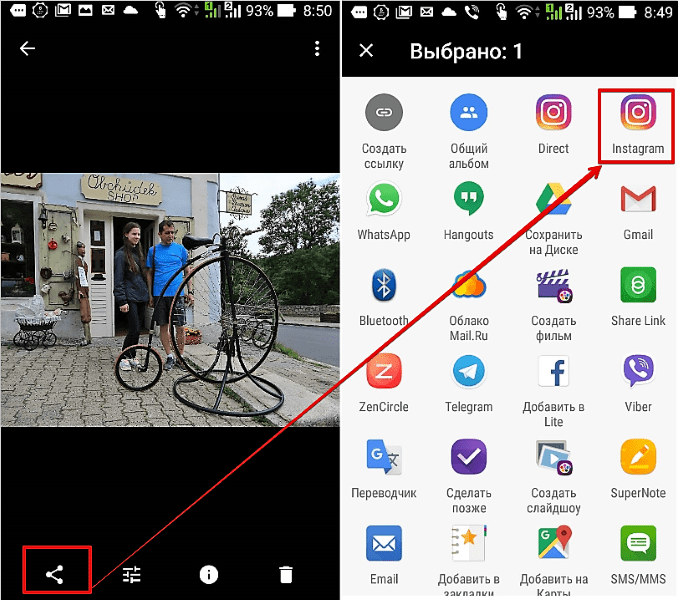
Подготовить Instagram Одно из самых популярных приложений для социальных сетей во всем мире, где пользователи обмениваются фотографиями, видео и историями на платформе для бизнеса, развлечений и массовых публикаций. С годами он превратился в культурный центр и дом для множества влиятельных людей. Есть много компаний, которые достигли огромного роста только благодаря своей аудитории Instagram в Интернете.
Во многих случаях пользователи Instagram часто чувствуют необходимость сохранить свои фотографии с платформы на своем смартфоне, и есть простой способ сделать это.
Вы можете сохранить фотографии, опубликованные в вашем профиле Instagram, на своем смартфоне, выполнив всего несколько простых шагов. Изображение можно сохранить в галерее вашего телефона, и к нему можно будет получить доступ в любое время, даже без подключения к Интернету.
Как сохранить фото из Instagram в галерею
Чтобы сохранить фотографии из профиля Instagram на телефон, убедитесь, что вы загрузили приложение, авторизовались и у вас есть работающее подключение к Интернету. На вкладке своего профиля вы можете увидеть все фотографии, которыми вы поделились в течение многих лет, которыми вы делитесь в Instagram. Теперь пользователи могут легко сохранять свои фотографии обратно в свою телефонную галерею, используя шаги, указанные ниже:
На вкладке своего профиля вы можете увидеть все фотографии, которыми вы поделились в течение многих лет, которыми вы делитесь в Instagram. Теперь пользователи могут легко сохранять свои фотографии обратно в свою телефонную галерею, используя шаги, указанные ниже:
Нажмите изображение профиля Ваш в правом нижнем углу главной страницы Instagram.
нажать на Три горизонтальные линии который отображается в правом верхнем углу страницы профиля.
Появится меню гамбургеров, нажмите Настройки Внизу.
В настройках коснитесь الحساب > оригинальные фото (При использовании iPhone). Пользователям Android нужно нажать الحساب > Публикации оригинал .
В разделе «Исходные сообщения» нажмите кнопку » сохранение фотографий опубликовано »и включите его. Для пользователей iPhone переключитесь на Сохраните оригинальные фотографии .

Если эти параметры включены, каждая фотография, которую вы публикуете в Instagram, также будет сохранена в библиотеке вашего телефона. В вашей галерее должен отображаться отдельный альбом под названием Instagram Photos. Компания отмечает, что люди, которые используют Instagram на Android, могут заметить задержку появления фотографий в фотоальбоме Instagram своего телефона.
AndroidInstagramiphoneAndroidInstagramايفون
предыдущий
Как отправлять аудиосообщения в личных сообщениях Twitter: все, что вам нужно знать
التالي
Как мгновенно обмениваться файлами с помощью AirDrop на iPhone, iPad и Mac
Как сохранить фотографии из Instagram на вашем компьютере
Последнее обновление: 11 марта 2023 г., Элизабет Крейн
В этом сообщении блога мы покажем вам, как сохранять фотографии из Instagram на вашем компьютере, используя различные методы и инструменты. К концу этого руководства вы сможете загружать свои любимые фотографии из Instagram и наслаждаться ими на своем компьютере или ноутбуке.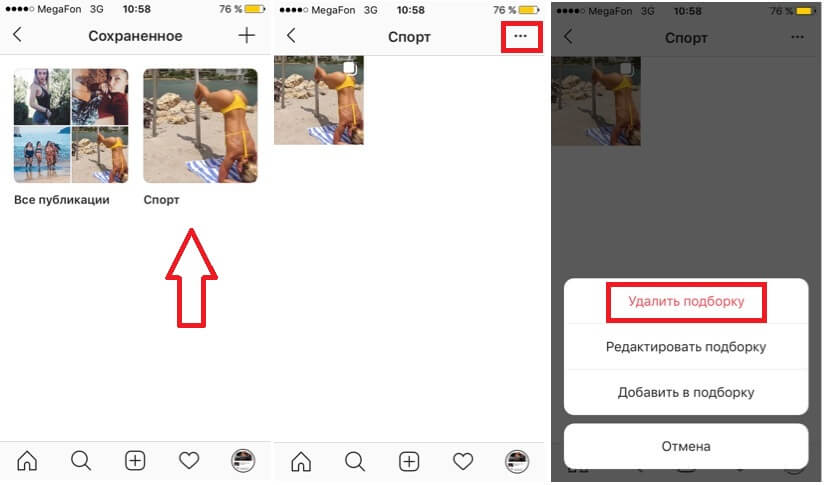 Давайте начнем!
Давайте начнем!
Что это такое? Содержание
Instagram — одна из самых популярных социальных сетей в мире, где миллионы пользователей ежедневно делятся своими фотографиями и видео. Хотя эти сообщения легко просматривать и лайкать на мобильном устройстве, вы можете сохранить некоторые из них на своем компьютере по разным причинам.
Сохранение фотографий Instagram для вашего использования
Например, вы можете использовать определенную фотографию в качестве обоев рабочего стола или сохранить резервную копию своих любимых воспоминаний на случай, если вы потеряете доступ к своей учетной записи Instagram.
По данным Statista.com, по состоянию на июнь 2016 года у Instagram было более 500 миллионов пользователей, и большинство из этих полумиллиарда пользователей ежедневно обмениваются фотографиями. Довольно невероятно, если вы спросите меня. Если вы один из тех миллионов пользователей, вы, возможно, задавались вопросом, как сохранить фотографии из Instagram на свой компьютер.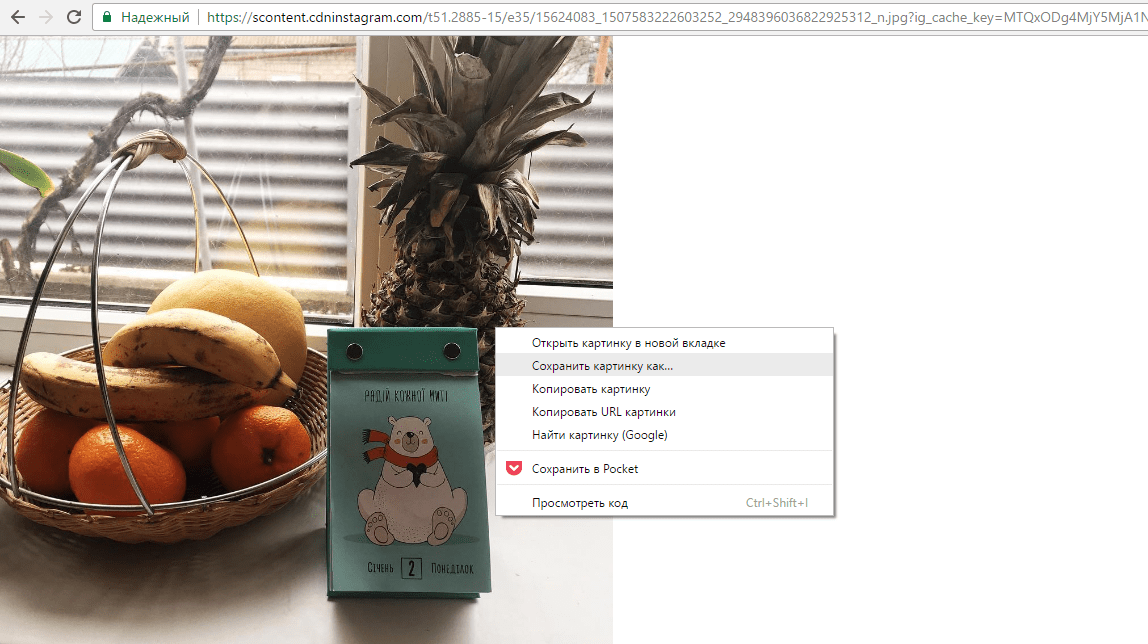
ОБНОВЛЕНИЕ, март 2023 г.: с 2016 г. популярность Instagram резко возросла: все больше и больше людей присоединяются к платформе и делятся своими фотографиями и видео со всем миром. В результате количество изображений, размещенных в Instagram, резко возросло.
По данным фотоблога Phototutorial, по состоянию на 2023 год в Instagram ежедневно публикуется более 1,3 миллиарда изображений, что является ошеломляющей разницей по сравнению с тем, что было всего несколько лет назад.
В 2016 году количество изображений, опубликованных в Instagram, оценивалось примерно в 95 миллионов в день. Это показывает, насколько платформа росла и развивалась с течением времени.
Ежедневно публикуется так много изображений, что как никогда важно знать, как сохранять фотографии из Instagram на свой компьютер, чтобы вы могли отслеживать свои любимые воспоминания и моменты.
Хотелось бы думать, что это так же просто, как и большинство других фотографий в Интернете, и вы можете сделать легкий щелчок правой кнопкой мыши и сохранить фотографию, вот так.
В Instagram ваш выбор правого клика гораздо более ограничен. Там нет «Сохранить изображение как». Проверьте это ниже.
Однако изображение выше содержит ключ к возможности сохранять фотографии из Instagram на вашем компьютере. Все, что вам нужно сделать, это немного покопаться в коде, и вскоре изображение будет надежно сохранено на вашем компьютере.
Я напугал вас упоминанием ? Даже не волнуйтесь, это очень просто! Итак, давайте начнем.
7 простых шагов для сохранения фотографий из Instagram на компьютер
1. Перейдите в учетную запись Instagram, в которую вы хотите сохранить изображение. Для справки возьмем наш — instagram.com/eslucky/
2. Нажмите на изображение, которое хотите сохранить на свой компьютер.
3. Щелкните изображение правой кнопкой мыши. Теперь идет часть . Нажмите «Просмотреть исходный код страницы».
Вот небольшой пример того, что вы увидите при просмотре исходного кода страницы.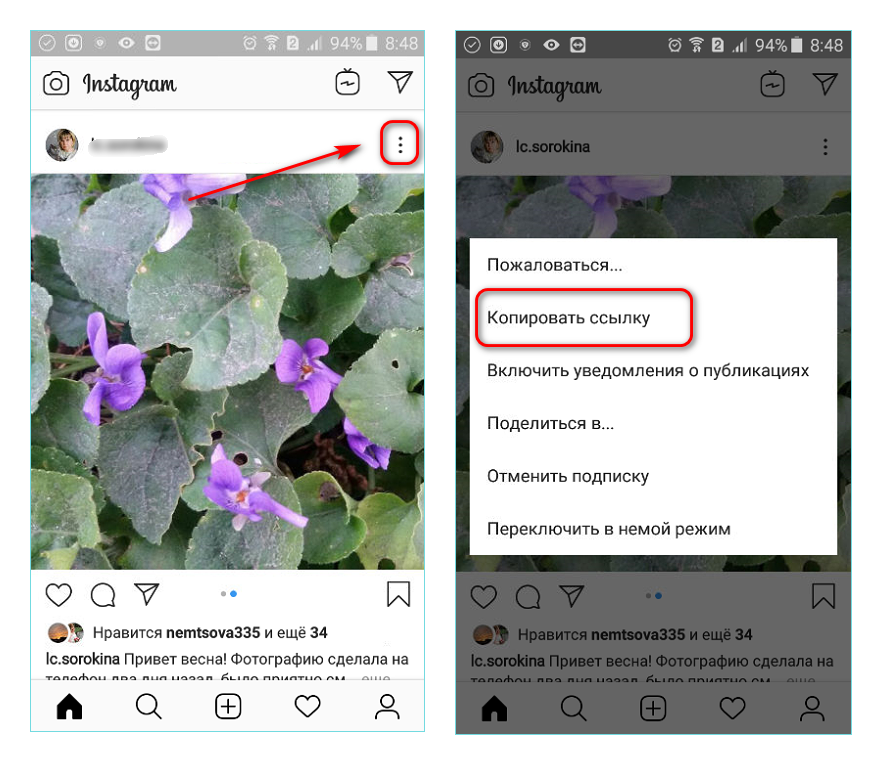
Святая корова! Вам это может показаться бредом. Но именно здесь вы найдете ссылку на свое изображение. После этого вы сможете сохранить изображение на свой компьютер.
Фотографии Instagram сохраняются в виде файлов .jpg. Так что все, что вам нужно сделать, это простой поиск в исходном коде страницы.
4. Нажмите Control F в Windows или Command F на Mac. Это вызовет небольшую форму поиска вверху или внизу экрана.
5. Введите «jpg» (кавычки не нужны) в форме поиска. Это выделит экземпляр jpg в исходном коде. Здесь вы найдете актуальную ссылку на изображение. У меня есть ссылка, подчеркнутая на скриншоте выше.
6. Выделите эту ссылку и скопируйте ее. Откройте новую вкладку в браузере и вставьте туда ссылку. Вот что вы получите И вы сможете щелкнуть правой кнопкой мыши и сохранить это!
После выделения ссылки просто щелкните ее правой кнопкой мыши и выберите «Открыть ссылку». Это избавляет от необходимости открывать другую вкладку и окно и копировать и вставлять ссылку.
7. Теперь вы можете легко сохранить изображение, как обычно. Да, вы можете сохранять фотографии из Instagram на свой компьютер!
Давайте перенесемся в 2023 год, чтобы узнать, как сохранить фотографии из Instagram на свой компьютер!
Если вы хотите сохранить фотографии из Instagram на свой компьютер, вы можете использовать несколько способов. В этом разделе мы рассмотрим три различных варианта сохранения фотографий из Instagram на вашем компьютере.
Вариант 1: Скриншот изображения
Один из самых простых и простых способов сохранить фото из Instagram на компьютере — сделать его скриншот. Для этого просто откройте фотографию, которую хотите сохранить, на своем компьютере, затем нажмите кнопку «Print Screen» на клавиатуре.
Это захватит весь экран, включая фото из Instagram. Затем вы можете вставить снимок экрана в программу редактирования изображений, например Paint или Photoshop. Обрежьте его до нужного размера и сохраните как новый файл изображения.
Если у вас нет кнопки «Print Screen». Используйте эти инструкции для скриншота.
вот как сделать снимок экрана на Mac и ПК:
На Mac:
- Чтобы сделать снимок всего экрана: нажмите Command (⌘) + Shift + 3
- Чтобы захватить часть экрана: нажмите Command (⌘) + Shift + 4, затем перетащите мышь, чтобы выбрать область, которую вы хотите захватить.
На ПК:
- Чтобы захватить весь экран: нажмите клавишу Print Screen (PrtScn).
- Чтобы захватить часть экрана: нажмите клавишу Windows + Shift + S, затем перетащите мышь, чтобы выбрать область, которую вы хотите захватить.
Примечание. На некоторых клавиатурах ПК клавиша Print Screen может быть помечена как «PrtScn» или «PrtSc». Кроме того, если вы используете Windows 10, вы можете использовать встроенный инструмент Snipping Tool или приложение Snip & Sketch, чтобы делать скриншоты определенных областей или окон.
Вариант 2. Загрузите изображение с веб-сайта Instagram.
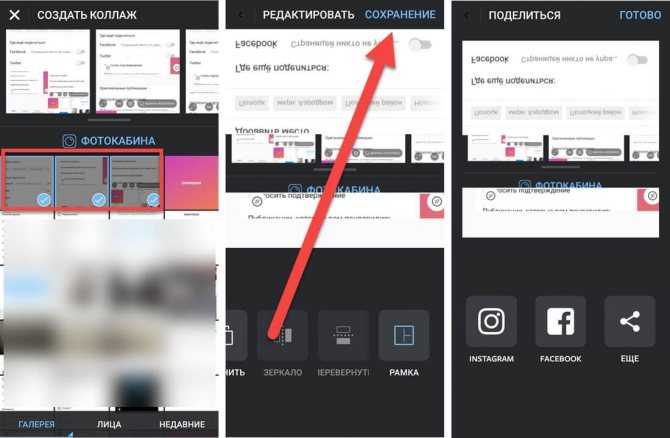 0003
0003
Instagram позволяет пользователям загружать свои собственные фотографии с платформы. Поэтому, если вы являетесь владельцем фотографии, которую хотите сохранить, вы можете использовать эту функцию для загрузки изображения на свой компьютер. Для этого войдите в свою учетную запись Instagram в Интернете и перейдите к фотографии, которую хотите сохранить.
Нажмите на значок с тремя точками в правом верхнем углу фотографии и выберите «Загрузить». Затем фотография будет сохранена в папке загрузок по умолчанию на вашем компьютере.
Вариант 3. Использование стороннего приложения или веб-сайта
Существует множество сторонних приложений и веб-сайтов, которые позволяют загружать фотографии из Instagram на ваш компьютер. Некоторые популярные варианты включают DownloadGram, InstaSave и GramSave.
Чтобы воспользоваться этими услугами, просто скопируйте ссылку на фотографию из Instagram, которую хотите сохранить, вставьте ее в панель загрузки приложения или веб-сайта и нажмите кнопку загрузки. После этого фотография будет сохранена на вашем компьютере.
После этого фотография будет сохранена на вашем компьютере.
Советы и рекомендации по сохранению фотографий из Instagram
Важно знать, как сохранять фотографии из Instagram на компьютере. При этом следует помнить несколько советов и рекомендаций.
Отдать должное первоначальному создателю фотографии
Всякий раз, когда вы сохраняете фотографию из Instagram на свой компьютер, важно отдать должное первоначальному создателю фотографии. Это можно сделать, включив дескриптор Instagram создателя в имя файла фотографии или в метаданные изображения. Это не только помогает признать работу создателя, но и демонстрирует уважение к его интеллектуальной собственности.
Используйте сохраненные фотографии только для личного использования
Важно отметить, что условия использования Instagram запрещают пользователям использовать контент платформы в коммерческих целях без явного разрешения владельца контента.
Поэтому важно использовать сохраненные фотографии только в личных целях, например, установить их в качестве обоев рабочего стола или распечатать для личного использования. Любое другое использование, например публикация фотографий на веб-сайте или их использование в коммерческих целях, может привести к нарушению авторских прав и юридическим последствиям.
Любое другое использование, например публикация фотографий на веб-сайте или их использование в коммерческих целях, может привести к нарушению авторских прав и юридическим последствиям.
Уважайте конфиденциальность и согласие других пользователей
Прежде чем сохранять фотографию из Instagram на свой компьютер, убедитесь, что у вас есть необходимые разрешения и согласие от пользователя, разместившего фотографию. Если фотография содержит конфиденциальную или личную информацию, лучше не сохранять ее без разрешения или согласия пользователя.
Заключение о том, как сохранить фотографии из Instagram
В заключение, хотя сохранение фотографий из Instagram на ваш компьютер может быть полезным способом отслеживать ваши любимые воспоминания и моменты, важно следовать этим советам и рекомендациям, чтобы не нарушать условия Instagram. использования и нарушения прав интеллектуальной собственности других пользователей. Таким образом, вы можете спокойно наслаждаться сохраненными фотографиями в Instagram.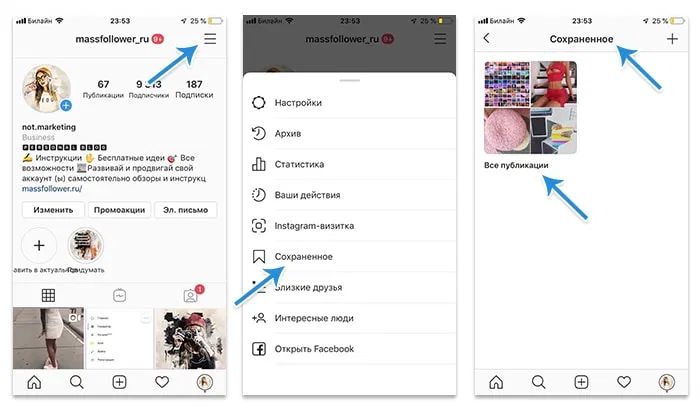
Какой метод вы используете? Дайте нам знать в разделе комментариев ниже!
Лучший способ сохранить фотографии из Instagram и повторно опубликовать их в своей ленте
Хотите сохранить фотографии из Instagram и добавить пользовательский контент (UGC) в свою стратегию Instagram?
Начните с сохранения фотографий в Instagram и публикации их в своей ленте и историях. Хотя пользовательский контент — отличный способ расширить и привлечь ваше сообщество, у него есть собственный набор правил.
В этом сообщении блога мы рассказываем, как сохранять фотографии в Instagram, указывать автора и рекомендации по повторной публикации (на законных основаниях) как в ленте, так и в Stories.
Как сохранить фотографии из Instagram
Поскольку Instagram тестирует удаление лайков в некоторых странах, было много разговоров о сохранении в Instagram и о том, что это значит для алгоритма Instagram.
Что мы знаем, так это то, что чем больше сохранений пост получает, тем выше качество контента, тем больше вероятность того, что он появится в ленте людей.
Советы о том, как получить больше сохранений в Instagram для ваших публикаций в Instagram, можно найти в нашем блоге, в котором мы углубимся в сохранение в Instagram.
Итак, как вы можете использовать Instagram Saves, чтобы улучшить свою контент-стратегию? Один из способов сделать это — выполнить поиск фирменного контента (или фирменного контента) в Instagram и сохранить его в коллекции для будущего использования.
Коллекции — отличный способ упорядочить сохраненный контент — представьте себе, что это доска Pinterest, только в Instagram.
Шаг №1: Выберите сообщение, которое хотите сохранить.
Шаг №2: Коснитесь значка закладки в правом нижнем углу.
Шаг № 3: Чтобы увидеть свои сохраненные сообщения, перейдите в свой профиль и нажмите 3 строки в правом верхнем углу.
Шаг № 4: Нажмите «Сохранено»
Шаг № 5: Чтобы создать коллекцию, нажмите кнопку «+» в углу и назовите свою коллекцию.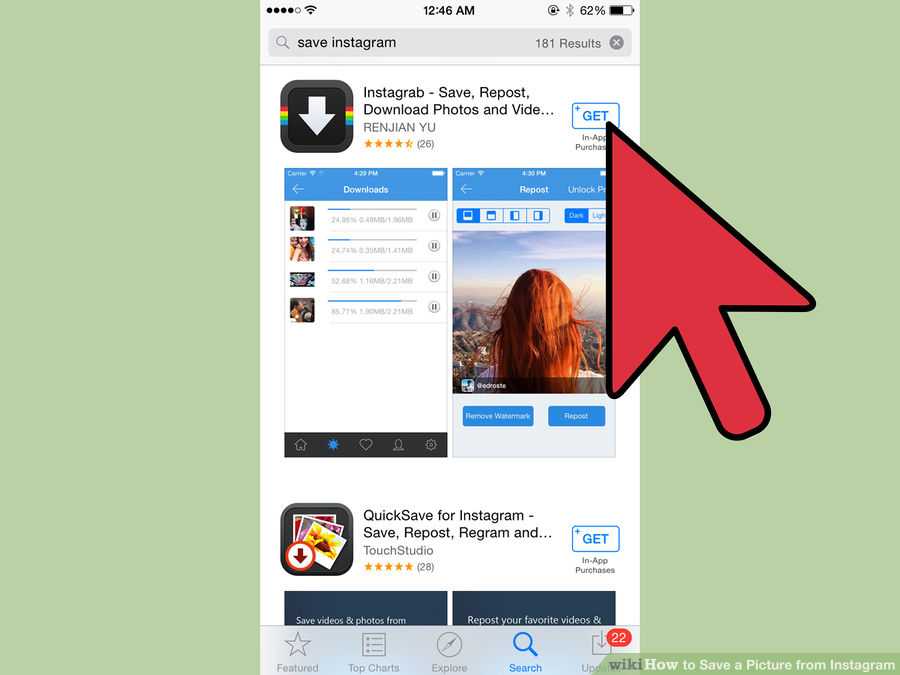 Нажмите «Далее», чтобы сохранить.
Нажмите «Далее», чтобы сохранить.
Шаг № 6: Теперь выберите фотографии, которые вы хотите добавить в коллекцию.
Шаг № 7: Нажмите «Готово».
Несмотря на то, что эта функция позволяет хранить ваши любимые публикации в одном месте, в настоящее время нет возможности сохранять изображения прямо в фотопленку из Instagram.
Если вы хотите сохранить изображения в фотопленку для использования в будущем, лучше всего обратиться за разрешением к первоначальному создателю. Это важный шаг — очень важно правильно указать оригинального создателя.
Еще один способ сделать это — использовать Later’s UGC Tool. С помощью инструмента UGC вы можете искать фирменные хэштеги, публикации, в которых вы упоминаетесь и/или отмечены.
Готовы начать использовать UGC в своей маркетинговой стратегии в Instagram? Later упрощает поиск, планирование и планирование пользовательского контента.
Сохраняйте фотографии из Instagram и публикуйте их в историях Instagram
Когда вы видите в Ленте новостей публикацию из другого профиля, которой хотите поделиться, или отмечены в публикации, Instagram позволяет легко поделиться ею в своем Instagram.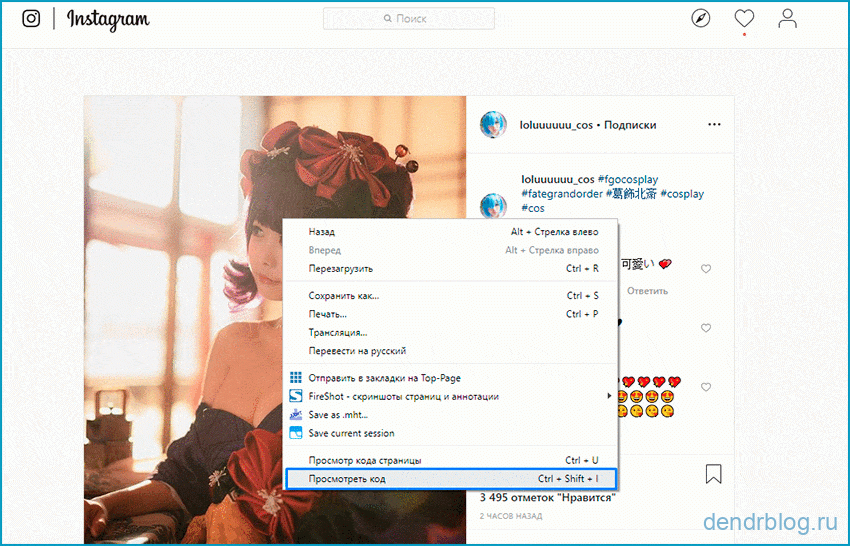 Истории.
Истории.
Когда вы найдете публикацию, которой хотите поделиться, коснитесь бумажного самолетика под публикацией.
Вы заметите опцию «Добавить публикацию в свою историю» — нажмите, чтобы увидеть публикацию в ленте в виде стикера в ваших историях Instagram.
Здесь вы можете творчески редактировать свои истории. Коснитесь, чтобы перетащить его в новое место, добавить GIF-файлы или текст и сжать экран, чтобы изменить размер. На этом творческие возможности не заканчиваются — ознакомьтесь с некоторыми из наших дизайнерских лайфхаков.
Учитывая, что 55% потребителей доверяют пользовательскому контенту больше, чем другим формам маркетинга, самое время включить его в свою маркетинговую стратегию.
Косметическая компания Lush Cosmetics делает UGC огромной частью своей маркетинговой стратегии.
Одним из преимуществ публикации публикаций пользователей в Instagram в ваших историях является то, что это быстро и легко. Кроме того, он дает кредит и ссылки на исходный пост, избегая путаницы в отношении того, кто является первоначальным создателем.
Недостатком репоста сообщений других пользователей является то, что варианты дизайна могут быть довольно ограниченными. Поскольку вы делитесь в приложении, невозможно взять само изображение и оформить его во внешнем приложении, таком как Storyluxe.
Начните планировать истории Instagram с помощью функции «Позже», доступной на всех платных планах.
Сохраняйте фотографии из Instagram и делитесь ими в своей ленте
Теперь, когда вы знаете, как делать репосты в свои истории в Instagram, давайте перейдем к одной из самых популярных форм пользовательского контента — обмену чужими фотографиями из Instagram в своей ленте.
Зачем идти по этому пути?
Начнем с того, что пользовательский контент — это очень эффективная форма маркетинга: 85% потребителей на самом деле считают, что пользовательский контент оказывает большее влияние, чем фотографии или видео брендов.
Почему? Потому что это исходит из надежного источника — подлинного голоса клиента, а не от бренда.
Добавление в ленту контента, созданного пользователями, означает, что вы можете тратить меньше времени на создание идеальной публикации и делиться тем, что уже есть. Кроме того, это поможет вам взаимодействовать с вашими текущими подписчиками и привлекать новых.
@airbnb
Репост пользовательского контента в вашу ленту требует на несколько шагов больше, чем публикация в Stories. Но не о чем беспокоиться, потому что, если вы выполните следующие шаги, вы будете готовы начать делиться прямо сейчас.
Есть два способа сделать репост пользовательского контента в своей ленте.
Вариант № 1: Запросить разрешение
Публикация пользовательского контента заключается в том, чтобы запросить разрешение и отдать должное там, где это необходимо. Недостаточно просто сделать скриншот фотографии из Instagram и поделиться ею в своей ленте с автором, отмеченным на фотографии.
Отправить создателю DM.
Независимо от того, делитесь ли вы чем-то, что клиент опубликовал о вашей компании, или контентом, созданным кем-то из вашего сообщества, — вам всегда нужно запрашивать разрешение.
Вы можете искать сообщения, проверяя свои теги и упоминания, выполняя поиск по соответствующим хэштегам или просматривая ленту новостей. Как только вы найдете изображение, которым хотите поделиться, вы должны отправить создателю DM с просьбой разрешения.
СОВЕТ: При запросе разрешения попросите создателя отправить вам исходный файл по электронной почте. Если вы сделаете снимок экрана, вы рискуете получить размытое изображение или изображение низкого качества.
Кроме того, вы можете запросить разрешение, оставив комментарий к посту, как это сделал FabFitFun ниже.
Всегда полезно пройти лишнюю милю и перестрелять быстрый DM. Кроме того, 65% людей дадут разрешение на использование своих фотографий в течение 24 часов, так что есть вероятность, что вы даже не потеряете время, заглянув в их личные сообщения.
Вариант № 2: Используйте более поздний инструмент пользовательского контента
Один из способов начать (и не отставать) использовать пользовательский контент в своей маркетинговой стратегии — использовать наши функции пользовательского контента.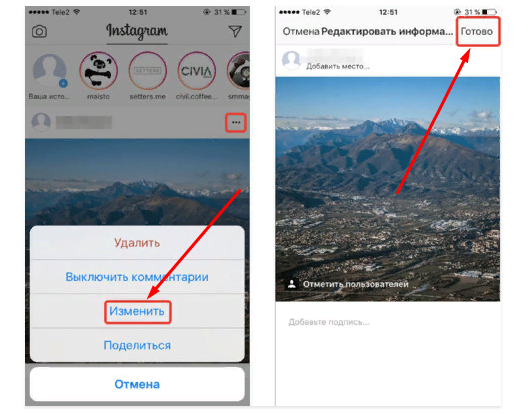 Инструмент UGC от Later помогает собирать, систематизировать и, конечно же, публиковать контент в Instagram.
Инструмент UGC от Later помогает собирать, систематизировать и, конечно же, публиковать контент в Instagram.
При открытии «Позже» на рабочем столе нажмите «Собрать медиа» на боковой панели. Здесь вы найдете все инструменты, которые вы можете включить в свой социальный план.
Вот четыре способа найти и поделиться пользовательским контентом с Later.
Упоминания и теги в Instagram
Если вас отметили или упомянули в публикации в Instagram, это будет отображаться здесь. Выберите сообщения, которыми вы хотите поделиться, и добавьте их в свою медиатеку.
Это простой способ следить за тем, что ваши подписчики говорят о вас, а также хвастаться ими!
Для поиска по упоминаниям и тегам требуется бизнес-профиль в Instagram и доступен для всех платных более поздних бизнес-планов.
Поиск по хэштегу Instagram
Если у вас есть фирменный хэштег, например #TheFineCrew от Mejuri, эта функция позволяет отслеживать всех, кто использует ваш хэштег.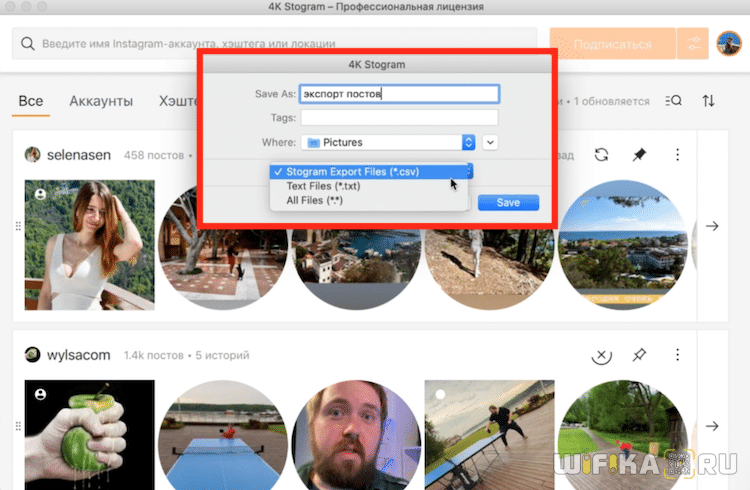
Вы можете сохранить результаты поиска по брендированному хэштегу в «Позже» — в Instagram будут отображаться публикации с использованием этого хэштега за последние 7 дней.
Найдя понравившиеся публикации, вы можете добавить их в свою медиатеку.
Если вы не используете фирменный хэштег, не беспокойтесь. Вы по-прежнему можете найти популярный контент в своем сообществе. Взяв, к примеру, Mejuri, вы можете выполнить поиск #FineJewelry или что-то подобное, чтобы увидеть, каким контентом делятся люди.
Поиск по хэштегу доступен бесплатно всем пользователям Later с бизнес-профилем Instagram.
Сотрудничество с участниками
Наконец, если вы работаете с партнерами, такими как влиятельные лица, представители брендов, фотографы или агентства, вы можете добавить их в качестве участников, чтобы убедиться, что их контент будет отправлен прямо в вашу учетную запись Later.
Отсюда вы можете одобрить или отклонить контент — ваш одобренный контент будет добавлен в вашу медиатеку.

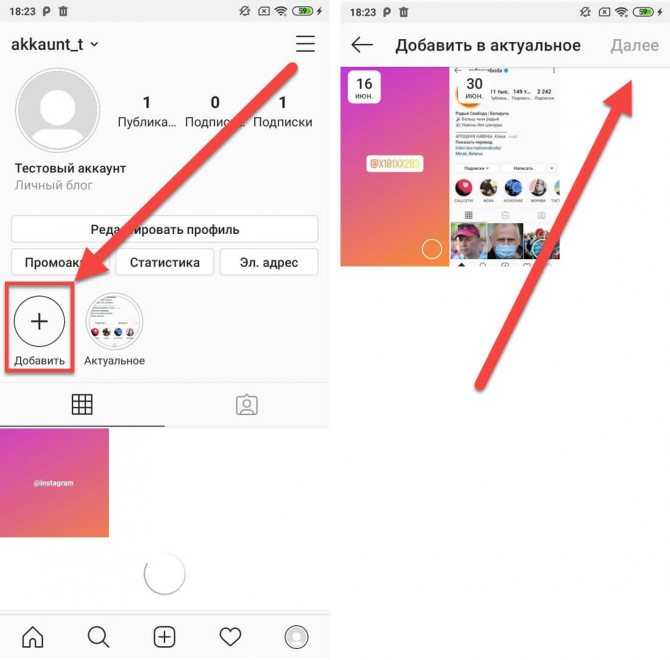 Жмите на него.
Жмите на него.